MoonBot Kit Arduino 开发环境搭建指南¶
MoonBot Kit(以下简称 MoonBot )提供了 Arduino 库函数,支持在 Arduino(ATmega1280) 上进行开发编程。
本文档旨在指导用户基于 Arduino 官方 IDE 进行 MoonBot 硬件开发环境搭建。
详细安装步骤¶
第一步:MoonBot Arduino外部依赖库导入¶
1.启动Arduino官方IDE
2.点击
项目->加载库->管理库,打开库管理器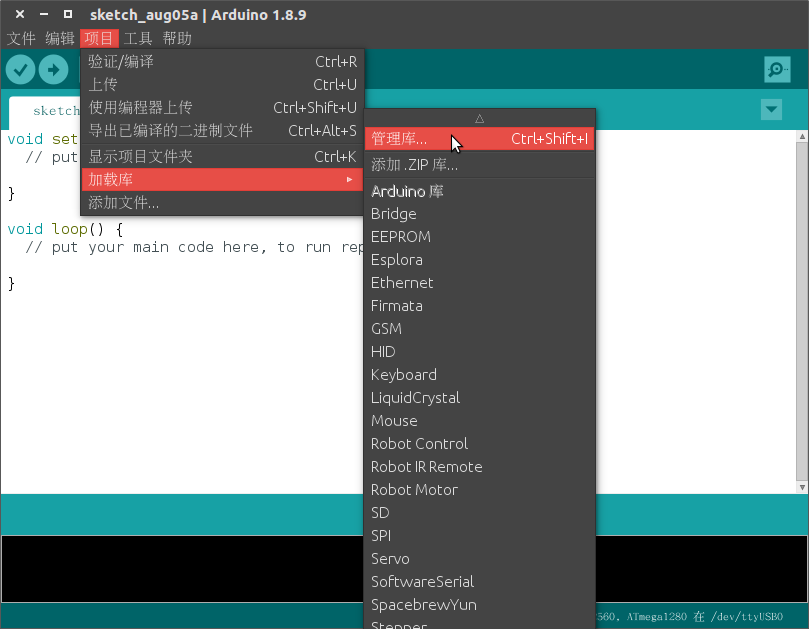
3.搜索库
AsyncDelay,若没有安装则安装相关库,若库有更新,则进行更新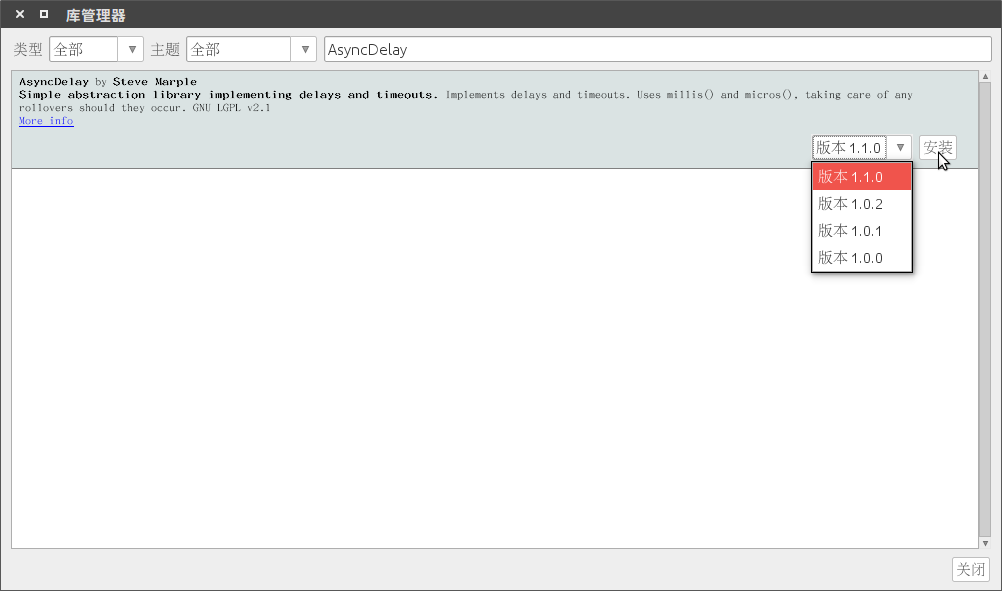
4.按照第三步的安装方法安装库
SoftwareWireAdafruit_NeoPixelServo,保证相关库安装到最新版
第二步:MoonBot Arduino库导入¶
1.在github下载最新的 MuVisionSensor3 的 Arduino 库和 MoonBot Arduino 库(Source code(zip))
2.点击
项目->加载库->添加.zip库,选中第一步下载的 MoonBot Arduino 库,完成库的导入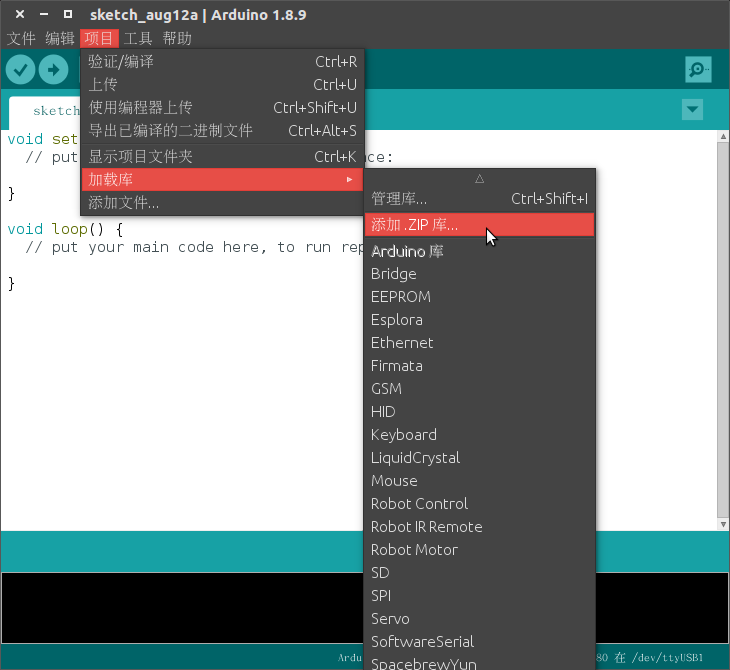
3.重复上一步,导入 MuVisionSensor3 Arduino 库,完成库导入
第三步:连接设备¶
现在连接您的 MoonBot 连接到 PC,进行设备连接和端口配置
1.点击
工具->开发板,选择Arduino/Genuino Mega or Mega 2569。2.点击
工具->处理器,选择ATmega12803.点击
工具->端口,选择对应的 MoonBot 端口通常,串口在不同操作系统下显示的名称有所不同:
Windows 操作系统:
COM1等Linux 操作系统: 以
/dev/tty开始MacOS 操作系统: 以
/dev/cu.开始
第四步:编译例程¶
1.点击
文件->示例->MoonBot,选择其中一个例程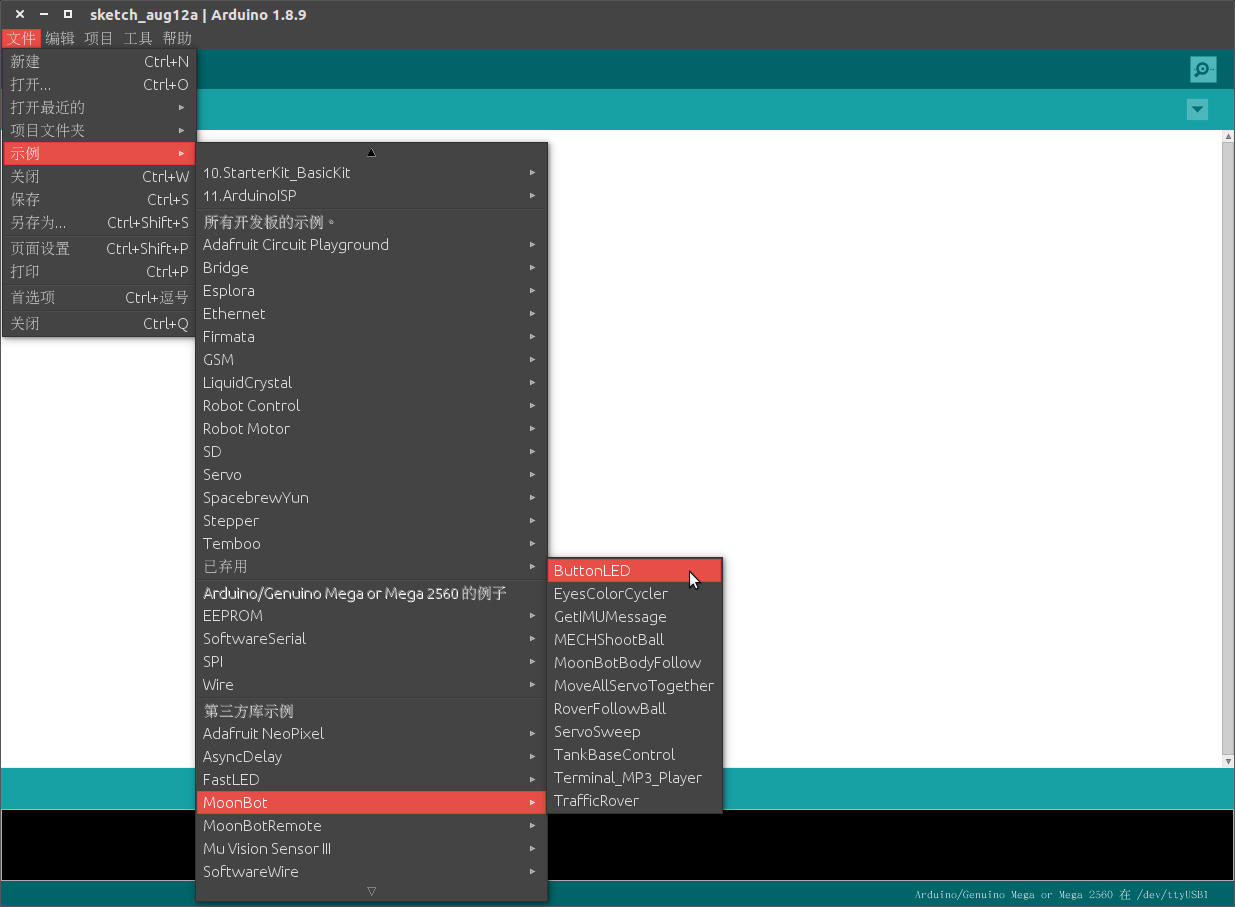
2.点击上传按钮,如果一切顺利,烧录完成后,开发板将会复位,对应例程会开始运行。